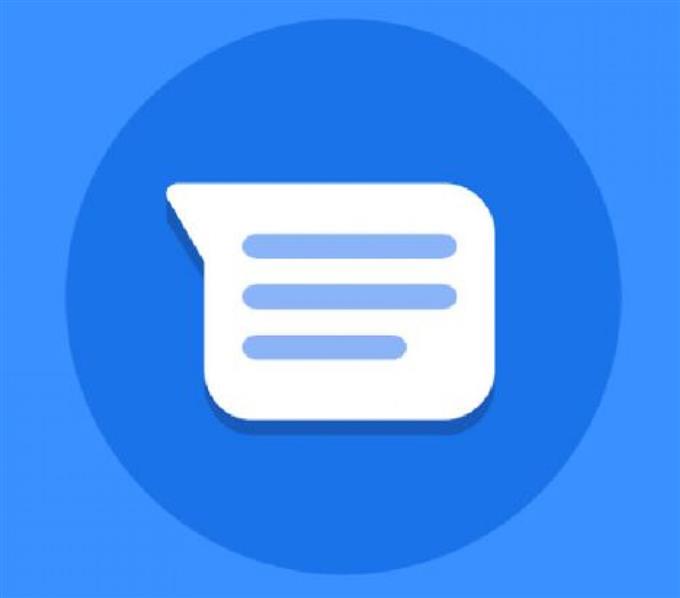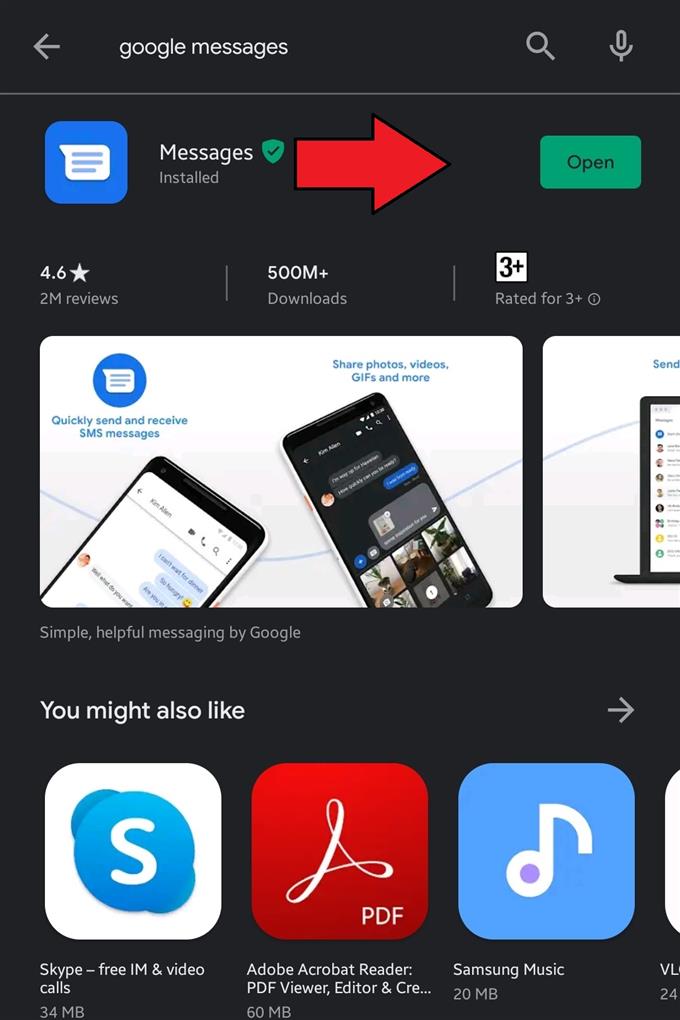Użytkownicy Androida z przyjemnością wiedzą, że mogą teraz wygodnie pisać wiadomości na komputerze dzięki Google Messages. W tej chwili urządzenia z Androidem mogą dodawać aplikację Google i łączyć się z komputerem, aby wysyłać i odbierać wiadomości SMS.
Wszystkie rozmowy tekstowe będą wyświetlane na komputerze, więc bardzo wygodnie jest sprawdzić historię wiadomości SMS. Możesz także wysyłać i odbierać MMS-y, emoji, przesyłać zdjęcia i filmy i nie tylko.
Wszystko, co musisz zrobić, to utrzymać telefon podłączony do Internetu.
Konfigurowanie Google Messages
Jeśli planujesz wysyłać SMS-y na komputerze, najpierw musisz zainstalować Google Messages na Androidzie. Następnie po skonfigurowaniu aplikacji możesz rozpocząć wysyłanie wiadomości SMS i MMS za pomocą usługi Wiadomości w przeglądarce komputera. Cały proces konfiguracji, aby to zadziałało, jest prosty, więc postępuj zgodnie z instrukcjami w tym przewodniku i powinieneś iść.
- Pobierz aplikację Google Messages.
Otwórz Sklep Play i stamtąd pobierz aplikację Google Messages.

- Zainstaluj Google Messages.
Stuknij w zainstalować przycisk, aby rozpocząć instalację. Po zakończeniu dotknij otwarty.

- Ustaw Wiadomości Google jako domyślne.
Wybierz Ustaw domyślną wiadomość SMS, Wiadomości, i dotknij Ustaw jako domyślne. Jeśli pojawi się monit o pomoc w ulepszeniu Wiadomości, po prostu dotknij dobrze.

- Wiadomości dla sieci.
Stuknij w ikona trzech kropek w prawym górnym rogu i wybierz Wiadomości dla sieci.

- Włącz Wiadomości na PC.
Na komputerze otwórz przeglądarkę internetową, najlepiej Google Chrome i otwórz Google Messages. Upewnij się, że przełączasz Zapamiętaj ten komputer jeśli to twój własny komputer. W przeciwnym razie po prostu zostaw to.

- Skanowania QR code.
Stuknij w telefonie Skaner kodów QR i zeskanuj kod QR na ekranie komputera.

Otóż to! Możesz teraz rozpocząć wysyłanie i odbieranie SMS-ów na komputerze.
Sugerowane czytanie:
- Jak włączyć Nie przeszkadzać w Samsungu
- Jak włączyć tryb debugowania Galaxy Note10 USB
- Jak włączyć tryb programisty Galaxy Note10